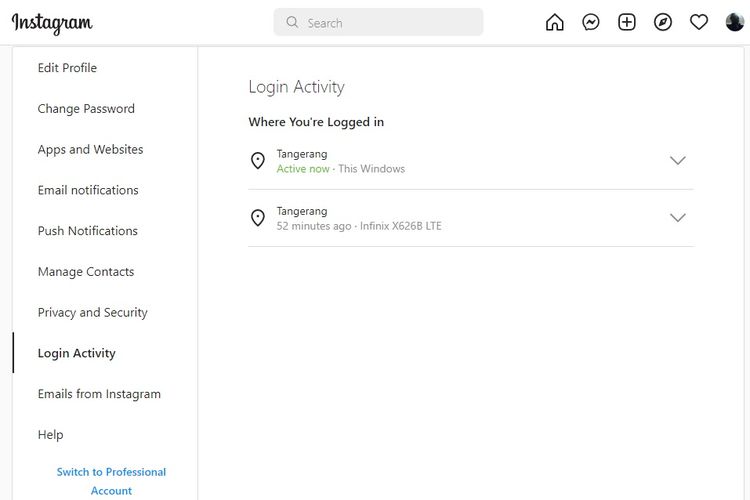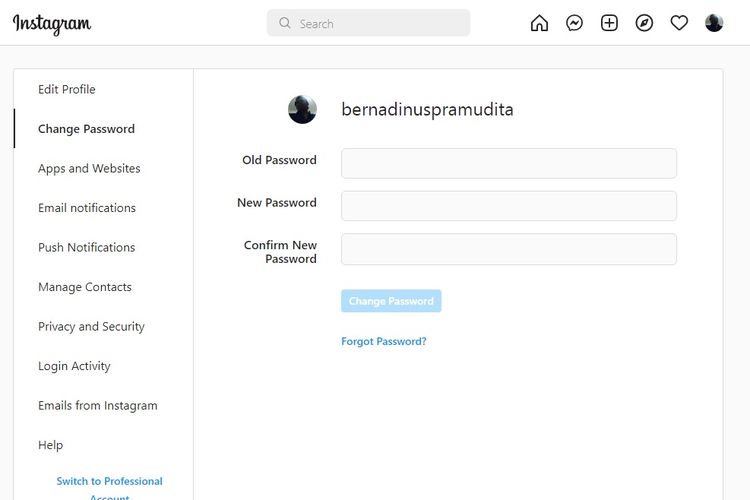Cara Log Out Akun Instagram di Banyak Perangkat Sekaligus

KOMPAS.com - Instagram memiliki fitur untuk log out atau keluar dari akun di banyak perangkat secara bersamaan.
Fitur ini berguna untuk pengguna yang seringkali masuk ke akun Instagram mereka melalui perangkat yang berbeda-beda.
Ada banyak alasan mengapa seseorang menggunakan perangkat yang berbeda-beda untuk masuk atau log in ke dalam Instagram.
Misalnya saat pengguna masuk ke akun Instagramnya menggunakan laptop milik teman, menggunakan laptop kantor, atau perangkat lain yang bukan miliknya.
Kadang, pengguna belum tentu ingat di mana saja ia pernah log in menggunakan akun Instagram miliknya.
Baca juga: Ciri-ciri Akun Instagram Dibajak, Cara Mengatasi, dan Mencegahnya
Hal ini tentu akan merepotkan bila pengguna harus melakukan log out satu per satu di masing-masing perangkat yang pernah ia gunakan.
Nah, pengguna Instagram bisa melakukan log out akun di semua perangkat sekaligus. Caranya sebagai berikut:
- Buka aplikasi Instagram
- Pilih profil pengguna yang ada di pojok kanan bawah layar
- Pilih menu yang bergambar tiga garis horisontal di pojok kanan atas
- Kemudian pilih "Settings" atau "Pengaturan"
- Lalu pilih "Security" atau "Keamanan"
- Setelah itu pilih "Login Activity" atau "Aktivitas Login"
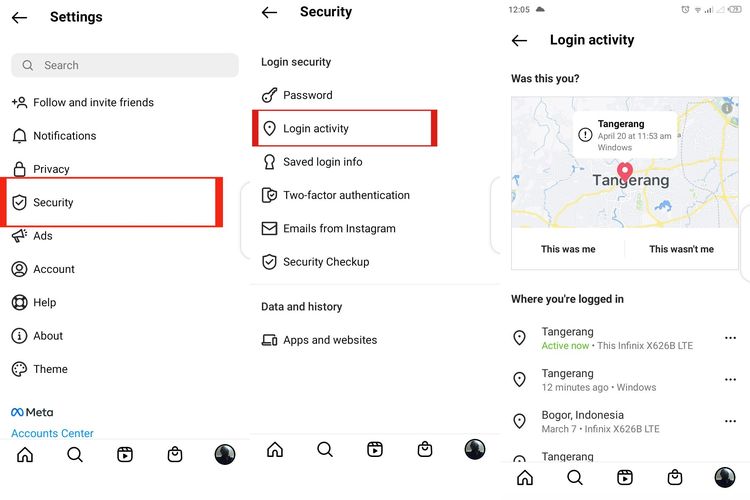 Cara Cek Perangkat Yang Pernah Login Di Instagram Melalui iPhone/Android
Cara Cek Perangkat Yang Pernah Login Di Instagram Melalui iPhone/AndroidNantinya, pengguna akan dapat melihat di mana dan di perangkat apa saja akun tersebut digunakan.
Pada bagian "Where You're Logged In" atau "Tempat Anda Login", pilih perangkat yang ingin dicabut aksesnya, kemudian pilih menu bergambar tiga titik horisontal.
Setelah itu pilih Log Out, dan seketika akses log in akan dicabut dari perangkat yang dipilih.
Jika pengguna menemukan perangkat tidak dikenal dalam daftar "Where You're Logged In" atau "Tempat Anda Login", baiknya pengguna melakukan penggantian kata sandi.
Dengan mengganti kata sandi, pengguna bisa keluar dari akun di semua perangkat sekaligus.
Penggantian kata sandi baik melalui iPhone dan Android cukup mirip, Anda dapat mengikuti langkah-langkah berikut:
- Buka aplikasi Instagram
- Pilih profil pengguna yang ada di pojok kanan bawah layar
- Pilih menu yang bergambar tiga garis horisontal di pojok kanan atas
- Kemudian pilih "Settings" atau "Pengaturan"
- Lalu pilih "Security" atau "Keamanan"
- Setelah itu pilih "Password" atau "Kata Sandi"
- Masukkan kata sandi yang Anda sedang gunakan sekarang, kemudian di bawahnya, masukkan kata sandi baru Anda.
- Pilih "Save" atau "simpan" pada iPhone, atau tombol checklist pada Android
- Kemudian akan muncul menu, pilih "Log Out of All Account"
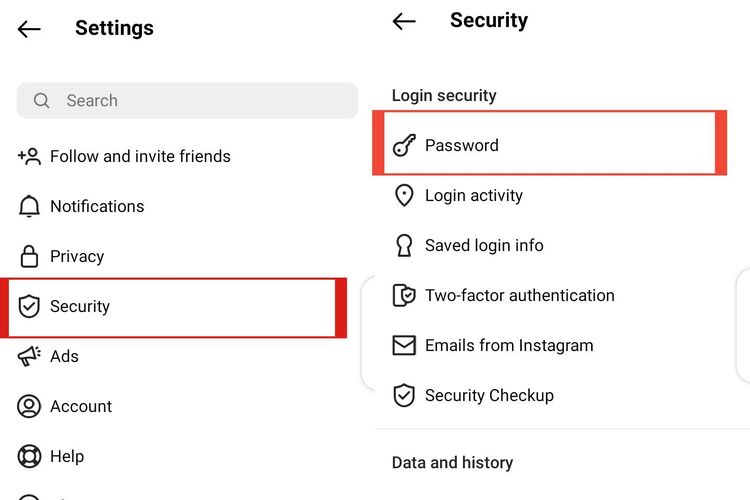 Cara Ganti Password Di Instagram Melalui iPhone/Android
Cara Ganti Password Di Instagram Melalui iPhone/Android